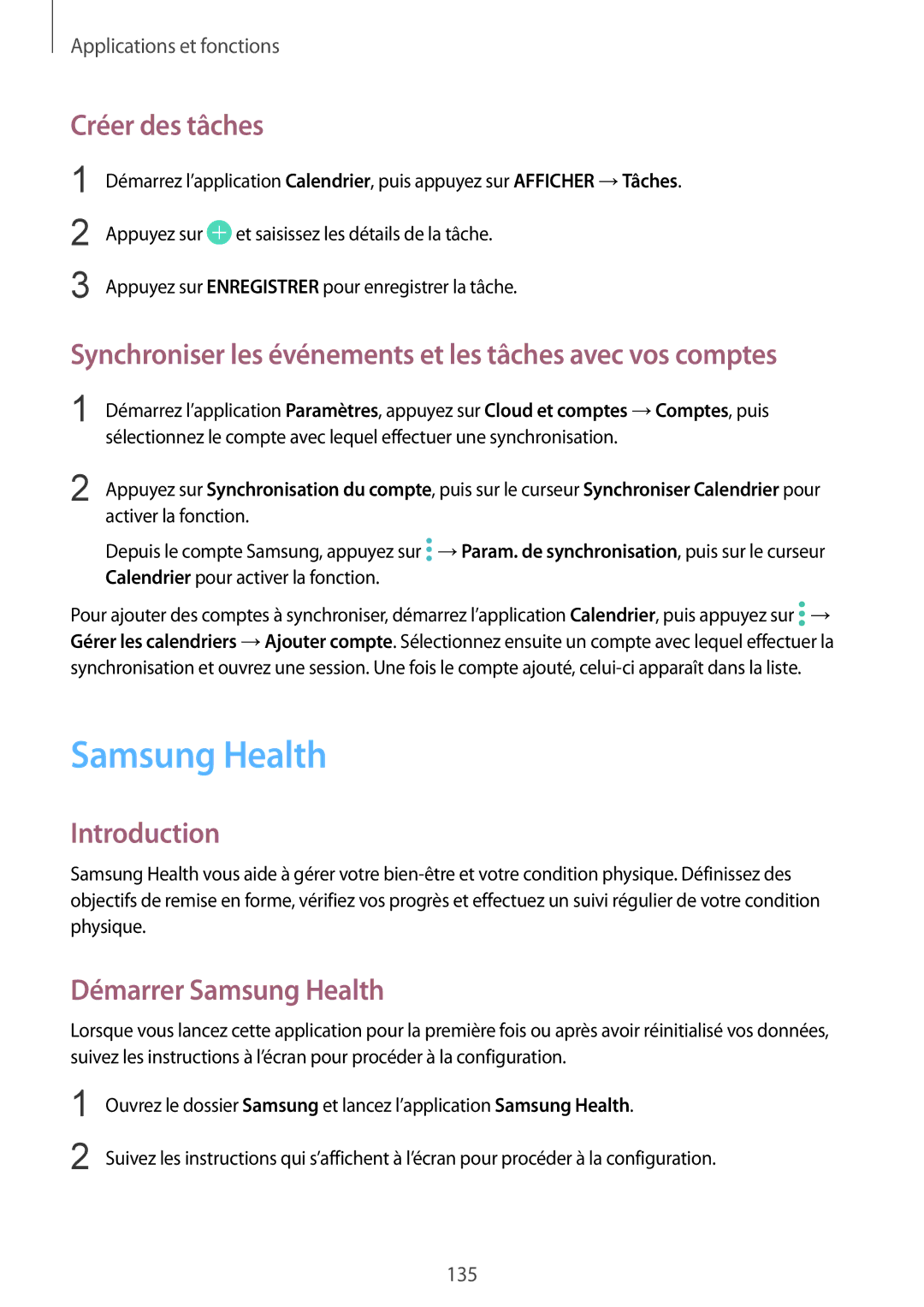Applications et fonctions
Créer des tâches
1
2
3
Démarrez l’application Calendrier, puis appuyez sur AFFICHER →Tâches.
Appuyez sur ![]() et saisissez les détails de la tâche.
et saisissez les détails de la tâche.
Appuyez sur ENREGISTRER pour enregistrer la tâche.
Synchroniser les événements et les tâches avec vos comptes
1
2
Démarrez l’application Paramètres, appuyez sur Cloud et comptes →Comptes, puis sélectionnez le compte avec lequel effectuer une synchronisation.
Appuyez sur Synchronisation du compte, puis sur le curseur Synchroniser Calendrier pour activer la fonction.
Depuis le compte Samsung, appuyez sur ![]() →Param. de synchronisation, puis sur le curseur Calendrier pour activer la fonction.
→Param. de synchronisation, puis sur le curseur Calendrier pour activer la fonction.
Pour ajouter des comptes à synchroniser, démarrez l’application Calendrier, puis appuyez sur ![]() → Gérer les calendriers →Ajouter compte. Sélectionnez ensuite un compte avec lequel effectuer la synchronisation et ouvrez une session. Une fois le compte ajouté,
→ Gérer les calendriers →Ajouter compte. Sélectionnez ensuite un compte avec lequel effectuer la synchronisation et ouvrez une session. Une fois le compte ajouté,
Samsung Health
Introduction
Samsung Health vous aide à gérer votre
Démarrer Samsung Health
Lorsque vous lancez cette application pour la première fois ou après avoir réinitialisé vos données, suivez les instructions à l’écran pour procéder à la configuration.
1
2
Ouvrez le dossier Samsung et lancez l’application Samsung Health.
Suivez les instructions qui s’affichent à l’écran pour procéder à la configuration.
135